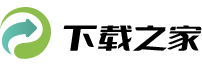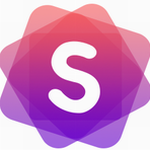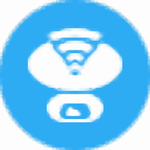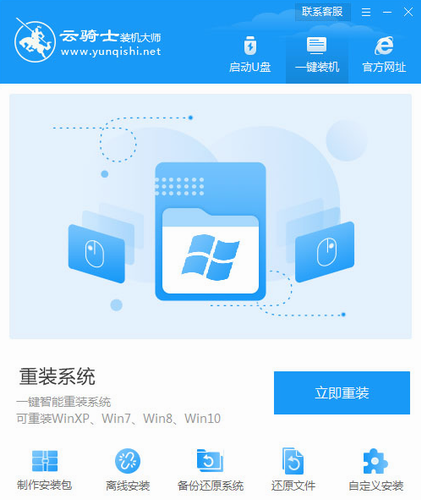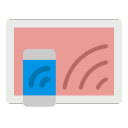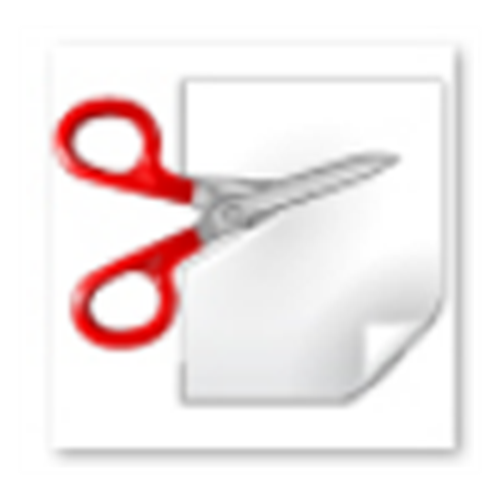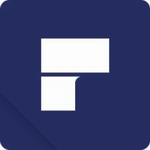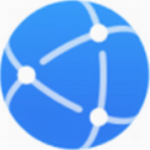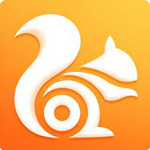- 详情
- 截图
- 相关版本
云骑士装机大师电脑版是一款系统重装软件,软件操作简单,兼容性强,一个电脑小白就可以轻轻松松的自己把心爱的电脑系统进行重装,操作简单、是款非常值得下来的软件,包括了一键备份、系统检测、U盘启动、在线重装、软件大全、人工在线服务等,只需要选择好需要安装的系统,然后进行一键重装,即可自动安装,超级简单,是你维护电脑*的辅助工具。
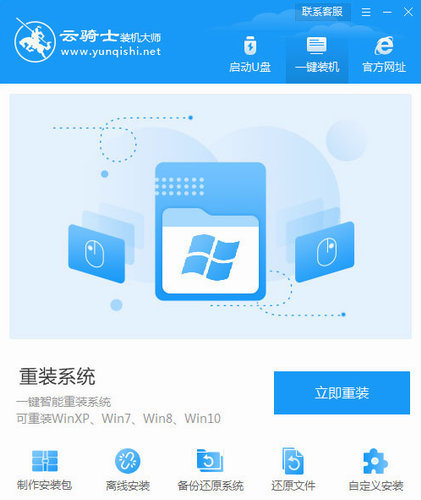
云骑士装机大师最新版软件特色:
能自动安装微软原版的工具,简约简单,稳定快速,*免费
简单的傻瓜式操作。无需光驱无需u盘,智能一键重装正版系统
全新智能u盘多分区,uefi与mbr启动的完美结合,一键制作简单易用
系统智能备份还原,快速还原备份,稳定可靠完美兼容
云骑士装机大师最新版软件亮点:
安全:安全至上,*防护
纯净:原版纯净,*体验
省心:操作省心,事半功倍极速
超强特性,无可比拟:点击这里给我发消息点击这里给我发消息
极加速80%零技术基础,系统修改盘与U盘共存
超稳定0丢包安装效率极高,两分钟就能装完系统
全免费0稳定可靠,软件*免费。
云骑士装机大师最新版常见问题:
问:云骑士装机大师重装失败怎么办?
答:从BIOS,硬盘分区和引导丢失这三方面着手,大家可根据自己实际问题选择解决方法。
1、查看bios设置
原厂预装Win10机型,手动修改BIOS换Win7的话,刷新BIOS后会恢复默认,无法进入系统。需要重新进入bios修改:"Security" 菜单将 "Secure Boot Control" 设定为Disabled;"Boot" 菜单内将 "Lunch CSM" 设定为 Enabled。
详情请看:超实用易懂的电脑BIOS小常识,老司机就是这样炼成的!
2、查看磁盘分区情况
磁盘分区跟启动模式有无对应,如果是MBR硬盘分区模式,对应BIOS模式是Leagcy传统模式。如果是GPT硬盘分区模式,对应BIOS模式是UEFI模式。
3、引导丢失,可以直接用pe修复引导
1.通过u盘启动进入到云骑士主菜单界面(u盘启动盘制作教程),用键盘上的上下键将光标移至【02】运行Win08PE并回车确定,如图所示:
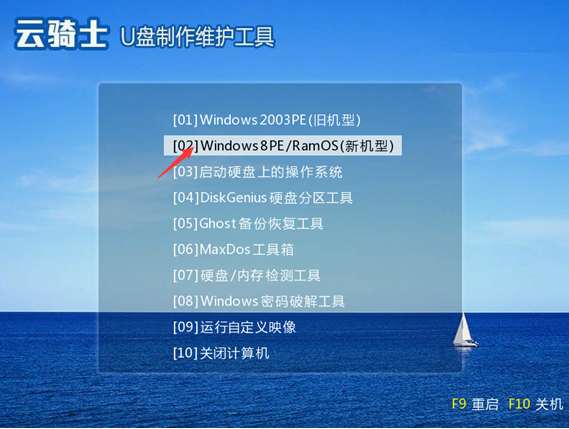
2.进入win8pe系统桌面后,打开桌面上的更多工具文件夹,找到系统引导自动修复图标并双击打开
3.打开系统引导修复工具后,系统自动修复后会显示出repair successed的字样,这样就能成功修复完成
云骑士装机大师最新版更新日志:
修改了 WindowXp环境下在线装机系统下载界面中的已下载字样显示不全
修复了在线装机安装部署时界面白屏的问题
优化重装步骤;
截图
相关类型
- pycharm2021 v2021.3.3 永久激活版 查看详情
- 唯趣应用商店apk安装包 查看详情
- STDU Explorer(资源管理器) v1.0.507.0 官方版 查看详情
- Recovery Explorer(数据恢复工具) v6.18.1.5012 绿色版 查看详情
- Programs Explorer(程序管理器) v2.1 中文版 查看详情
- 开机无法加载Explorer修复工具 v2.11.1 最新版 查看详情
- Offline Explorer(离线浏览工具) v7.1 绿色版 查看详情
- Auslogics Registry Cleaner Pro(系统注册表清理工具) v8.4.0 最新版 查看详情
- 全能王PDF阅读器 v2.0.0.1 官方版 查看详情
- 云骑士装机大师 v12.7.48.1855 最新版 查看详情